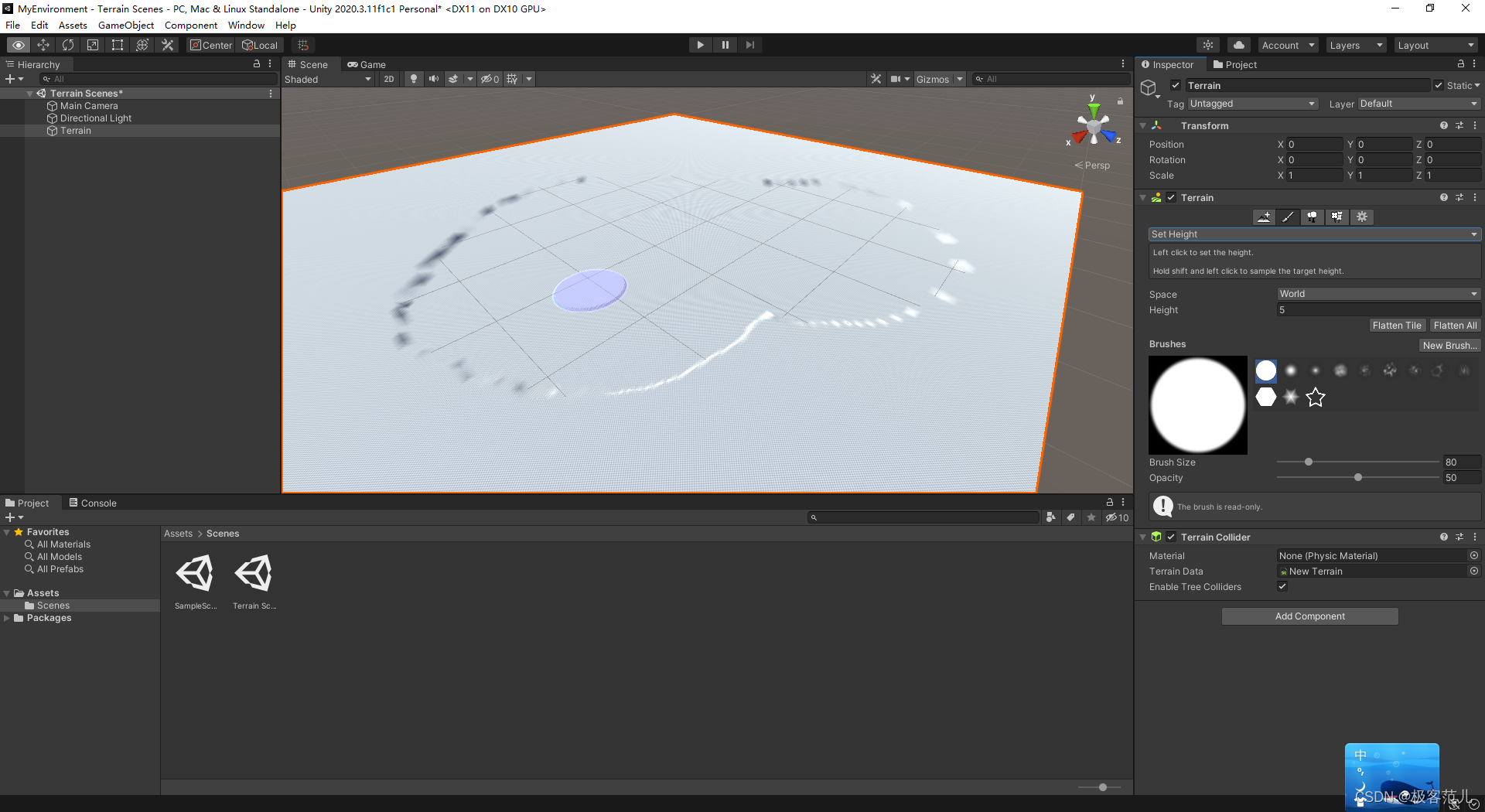使用Unity 内置的基本游戏和编辑器来创建场景,以及充分利用Asset Stroe中的游戏资源。
一、创建基础地形
1、打开Unity,创建一个新的项目,命名为MyEnvironment,在Assets的SCenes下,新建一个场景TerrainScene
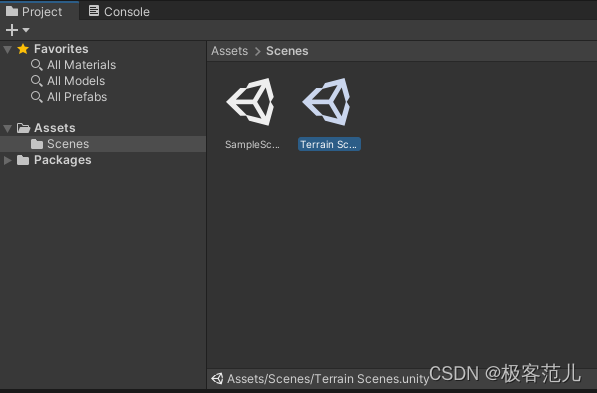
2、在Hierarchy视图中右键点击,选择3D Object→Terrain命令,此时可以看到在Scene视图中出现一个空白的地形。
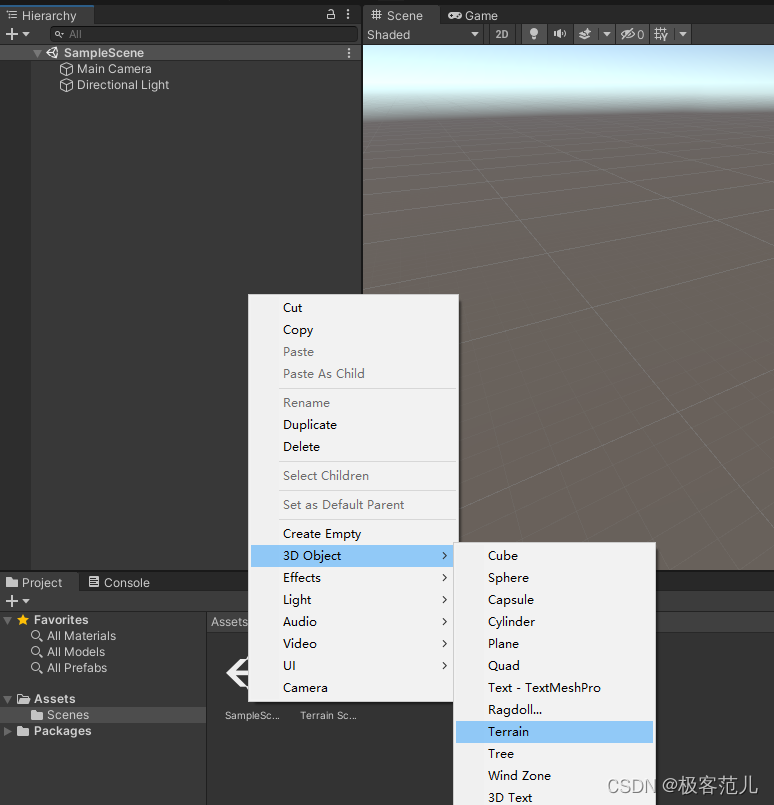
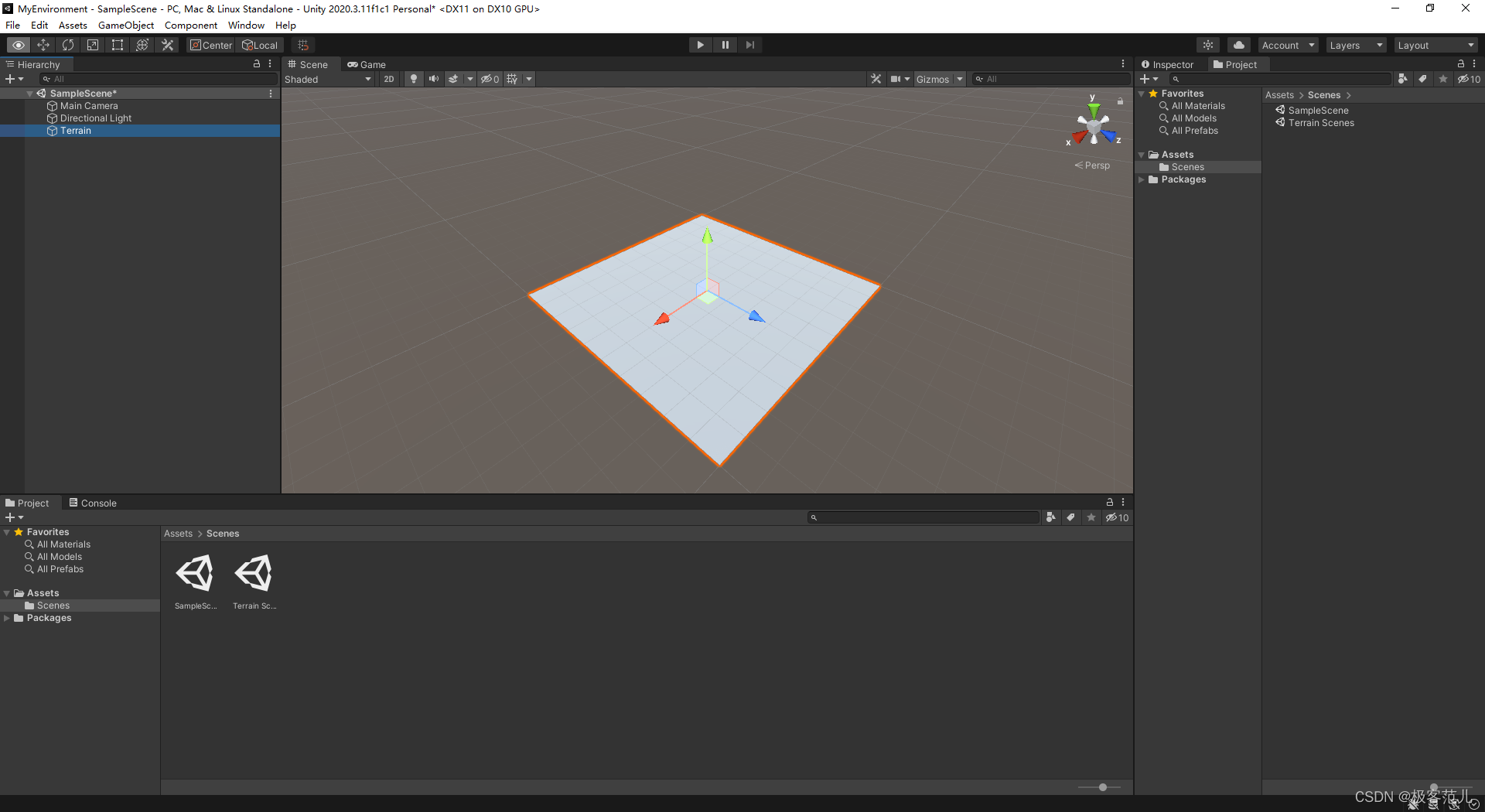
3、在Inspecor师徒中点击Terrain组件下的设置按钮
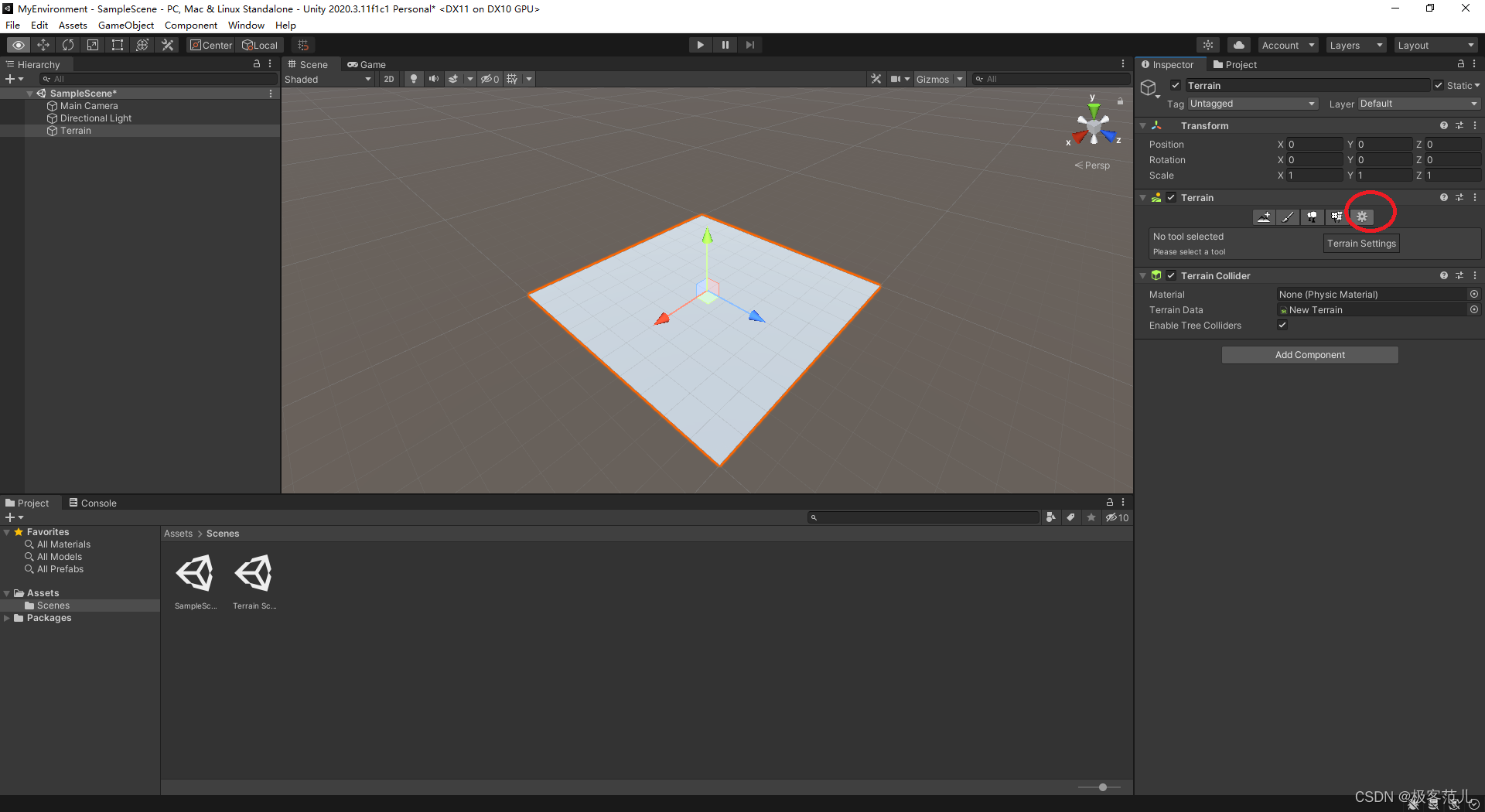
4、将Mesh Resolutin下的Terrain Width(地形宽度)和Terrain Length(地形长度)均设置为300,将Terrain Height(地形高度)设置为600
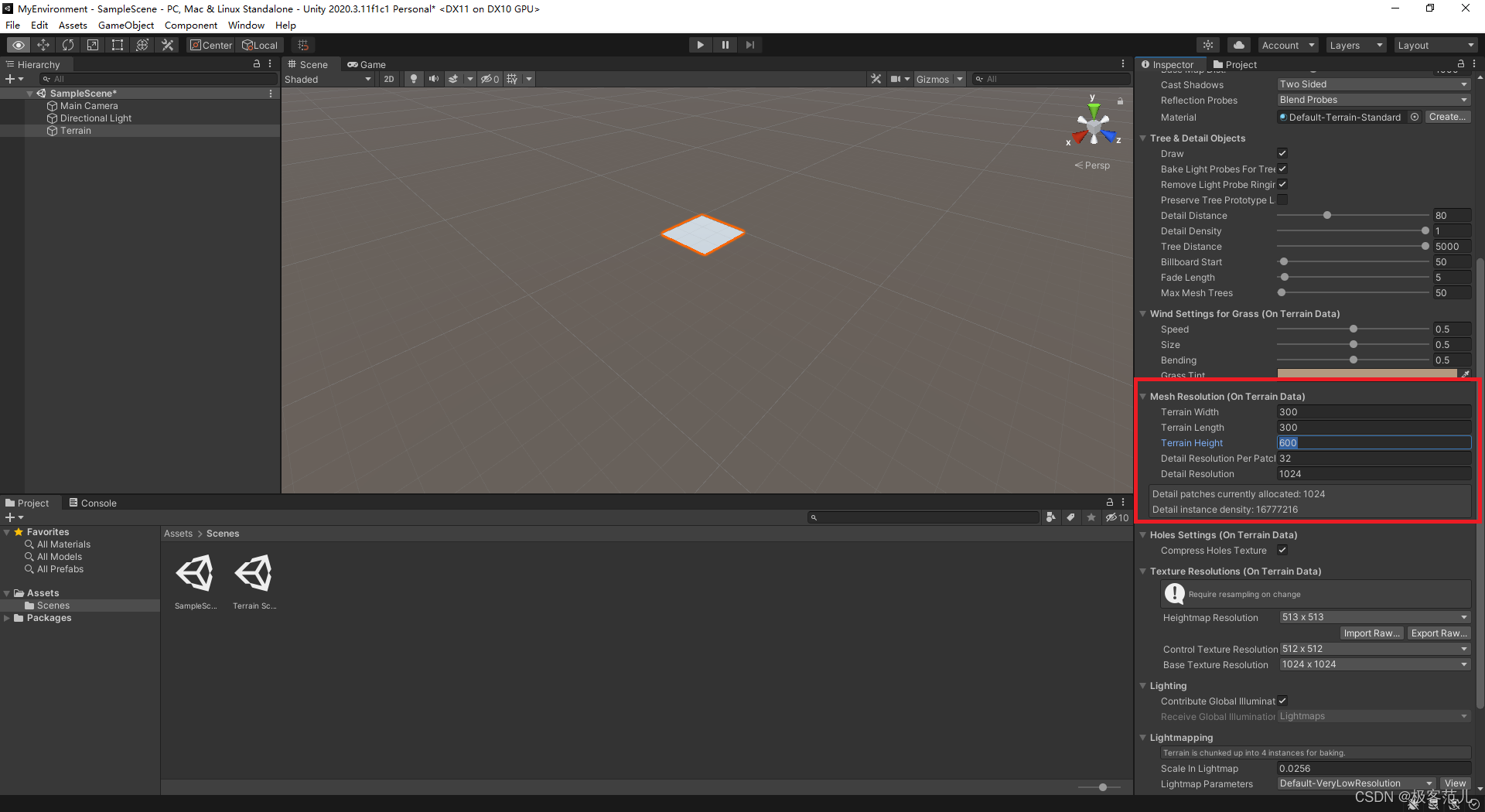
5、在Inspector视图中单击Paint Terrain按钮,在Brushes中选择第四个原型笔刷,将Brush Size(笔刷大小)设置为80,Height(高度)设置为5,单击Flatten,整个地形会向上抬高5个单位,将鼠标移动到Scene视图中的地形上,可以看到地形上出现一个蓝色的圆形区域,按住鼠标左键并拖动以抬高地形高度,其目的是为了地形上可以向下刷深度
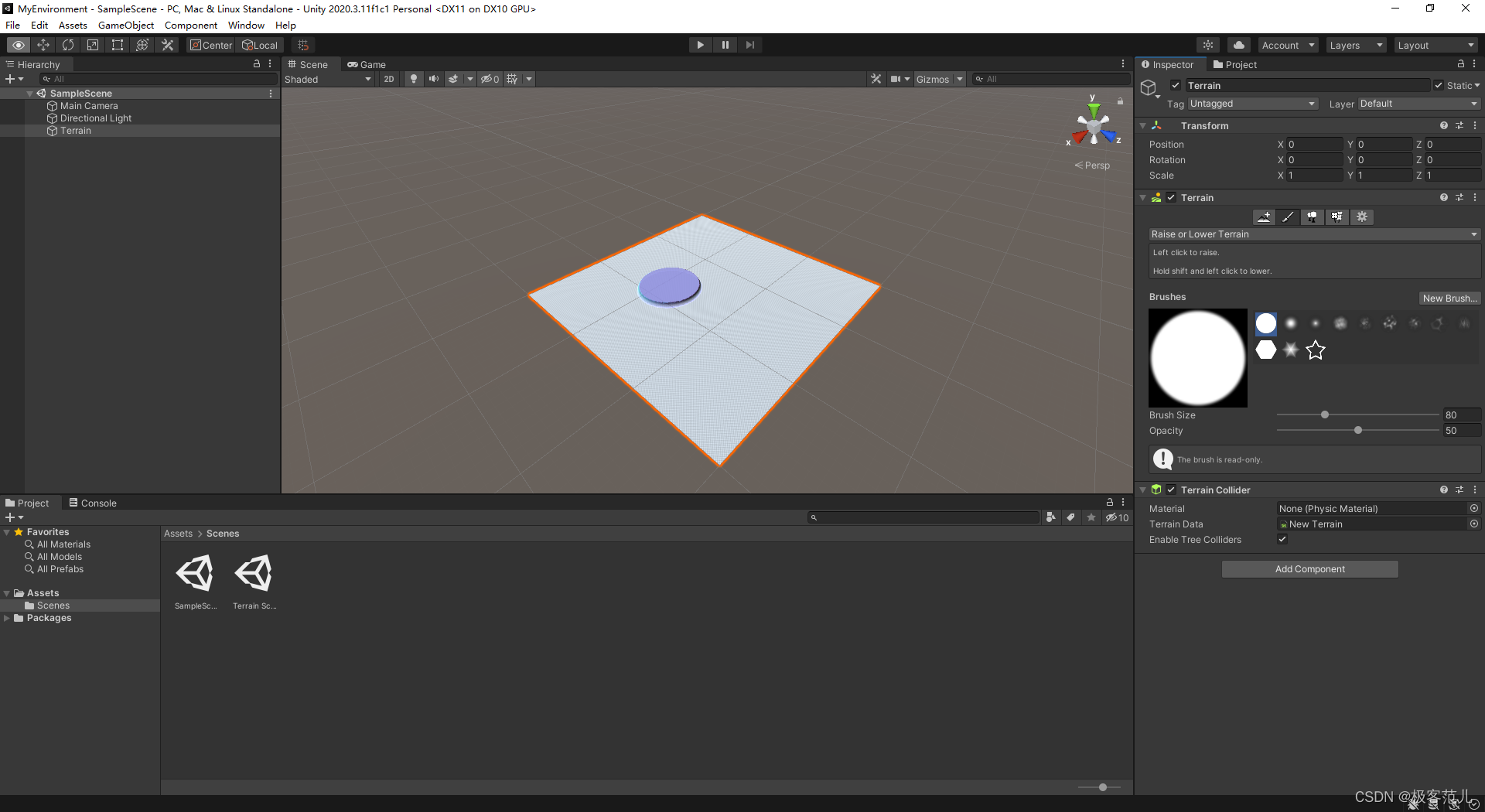
6、在Set Height菜单设置地形高度,按住键盘上的Shift键,按住鼠标左键并拖动即可降低特定区域的地形高度,用来制作湖泊